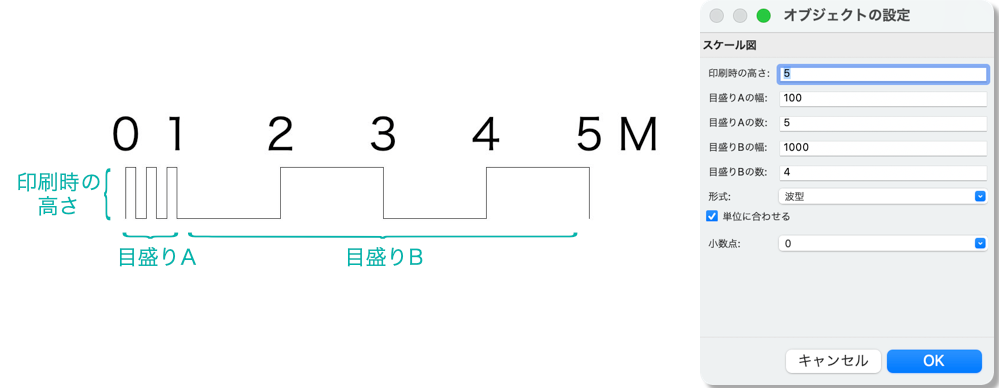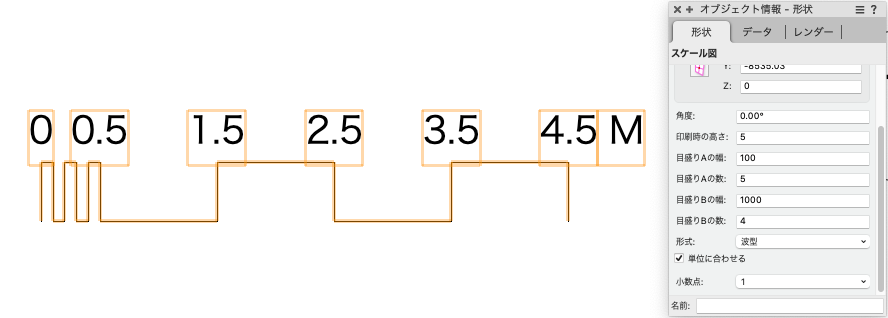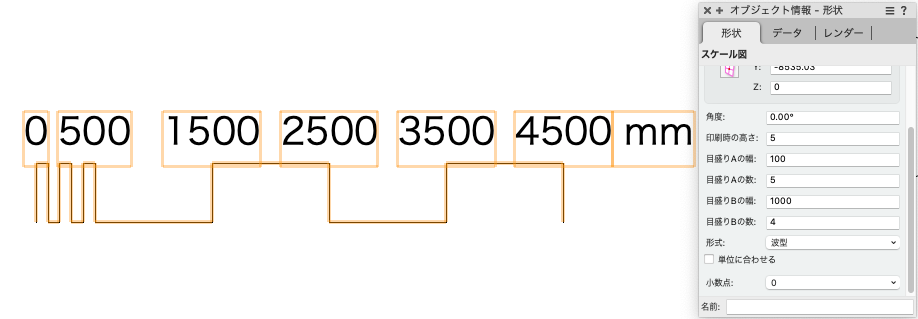みなさんは、図面に表示したいスケールバーをどのように作成していますか?
Vectorworksには、スケール図ツールが搭載されています。
スケール図ツールは、デザインレイヤに設定した縮尺で幅の表示を行います。シートレイヤで使用する際は、ビューポートをダブルクリックし、注釈の編集画面で配置を行なってください。
1. 寸法/注釈ツールセットパレットからスケール図ツールを選択し、ツールバーからスケール図ツール設定をクリックします。
2. オブジェクトの設定ダイアログで、各設定をおこないます。今回は、1:100の縮尺の図面に対して、下図のように設定します。
3. 小数点:1にすると、四捨五入されずに表示できます。
4. 単位に合わせるのチェックを外すと、mm表示になります。
5. スケール図を配置したい箇所でダブルクリックします。
6. 初期設定の波型のほかに、以下の形式を選択できます。配置後に変更したい場合は、オブジェクト情報パレットの形式を変更し、属性パレットの面を黒色にします。
この機能を利用できる製品
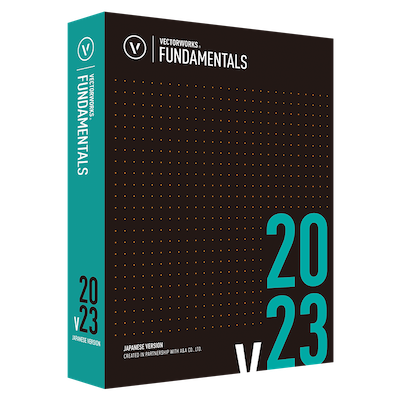
|
Vectorworks Fundamentals2D/3D汎用作図機能に、プレゼンボード作成機能や図面と連動できる表計算機能など、数多くの基本作図機能に加え、高品質レンダリング&3Dビジュアライズ機能を搭載したVectorworksシリーズの基本製品 |

|
Vectorworks Architect建築設計や内装、ディスプレイデザインに対応した先進的なBIM・インテリア設計支援機能、拡張機能、さらには豊富な建築向けのデータライブラリを搭載した建築/内装業界向け製品 |

|
Vectorworks Landmark地形モデルや多彩な植栽、灌水設備計画等に対応するランドスケープデザイン機能、さらには豊富な造園向けのデータライブラリを搭載した都市計画/造園業界向け製品 |

|
Vectorworks Spotlightステージプランニングやライティング計画に対応した先進的な舞台照明計画支援機能、さらには各種メーカー製のトラスや照明機材、音響機器等の豊富なデータライブラリを搭載したエンタテインメント業界向け製品 |

|
Vectorworks Design Suite専門分野別(建築設計/ディスプレイデザイン、ランドスケープデザイン、ステージデザイン&スポットライトプランニング)の設計支援機能、拡張機能、さらには豊富なデータライブラリを搭載した最上位の製品 |